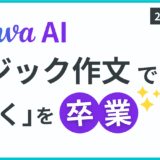この記事には広告を含む場合があります。
記事内で紹介する商品を購入することで、当サイトに売り上げの一部が還元されることがあります。
- CanvaのAIってどんな機能があるの?
- どんな場面で使えるのか知りたい!
Canva AIの機能や使い方について、このような疑問を持っている方は多いと思います。
ChatGPTのようにAIが台頭する時代になっているなかで、Canvaにも最先端のAI機能が搭載されています。
たとえば、CanvaAIでは下記のようなことが可能です。

Canvaで「実現したいこと」をAIが助けてくれるよ!
この記事では、Canva AIの知識や使い方を詳しく紹介します。
Canva AIのシーン別の使用方法、気になる著作権と商用利用などについても触れていますので、ぜひ参考にしてください。
Canva AIをどのような場面で活用できるか知りたい方は、こちらで事例も紹介しています。
当サイトからCanvaプロを登録しますと、30日間の無料お試し期間が適用されてお得です。
体験終了3日前にお知らせメールあり
CanvaAIを使用するメリット3つを紹介(1ツールで完結、商用利用可、複数AI機能を使える)

CanvaのAIはやりたいを叶えてくれる、素晴らしい機能です。
Canva AIを使用したときのメリット3つを下記で紹介します。
- 1つのツールで完結する
- 商用利用できる
- 複数のAI機能を使いこなせる
それぞれ詳しく説明します。
1.1つのツールで完結する
Canvaは初心者でも使えるデザインツールとして有名ですが、優秀なAIも備わっています。
AIが備わっているため、複数のツールを使いこなす必要がありません。

Canvaは直感的に使えるツールのため、AIを使うハードルも低いよ!
画像のアップロードや文章のコピーなどの手間を省けるため、結果的に時短で利用できます。
2.商用利用できる
Canva AIで作った作品は、商用利用が可能です。AIで作成した文章や画像は、商用利用使用しても問題ありません。
ただしAIが作った作品を「自分で作った」と公言しないようにしましょう。

AIコンテンツだと明記しておこうね!
3.複数のAI機能を使いこなせる
Canva AIという1つのツールで複数の機能を使って、理想通りのデザインを作成できます。
AIでデザインに必要な画像を生成して、画像の一部を消す・変えることも自由です。

AIツールを複数使いこなせば、理想のデザインに近づけるね!
CanvaAI機能を具体的に紹介【実際の使い方もわかる】

おすすめのCanva AIについて詳しく説明します。
「マジック生成」で理想通りの画像を作る(回数制限あり)
画像の生成を簡単な説明文を書くと、作成できます。
たとえば、「マジック生成」では画像やグラフィック、動画の生成が可能です。
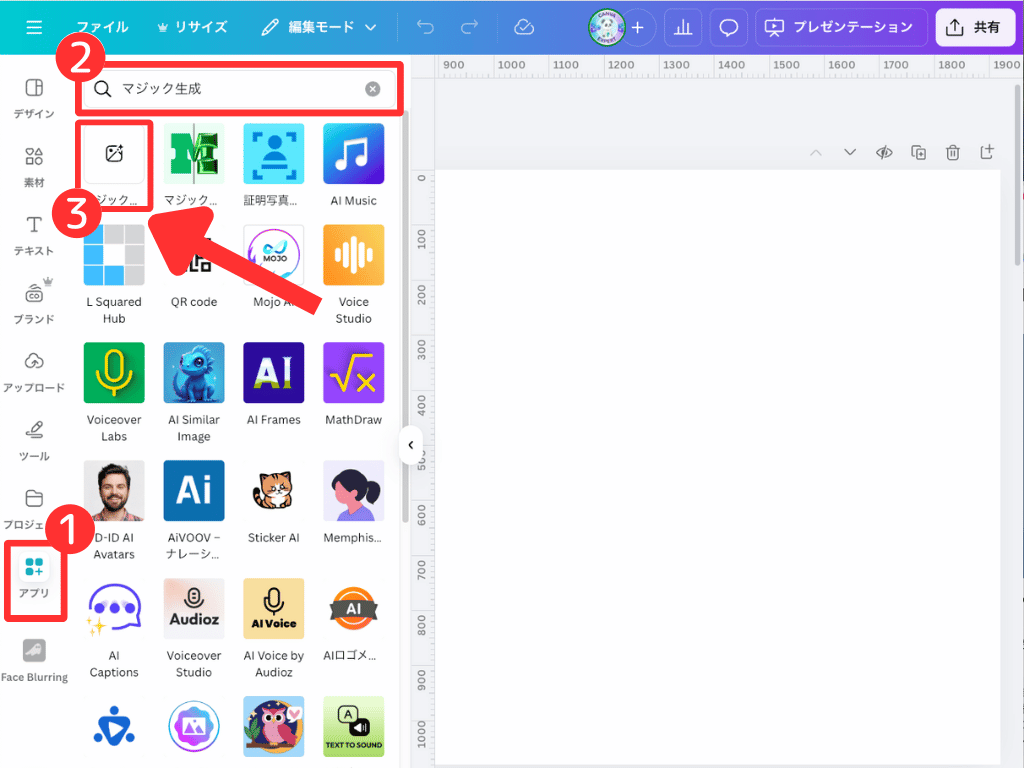
- 「アプリ」をクリック
- 「マジック生成」と検索
- 「マジック生成」のアイコンをクリック
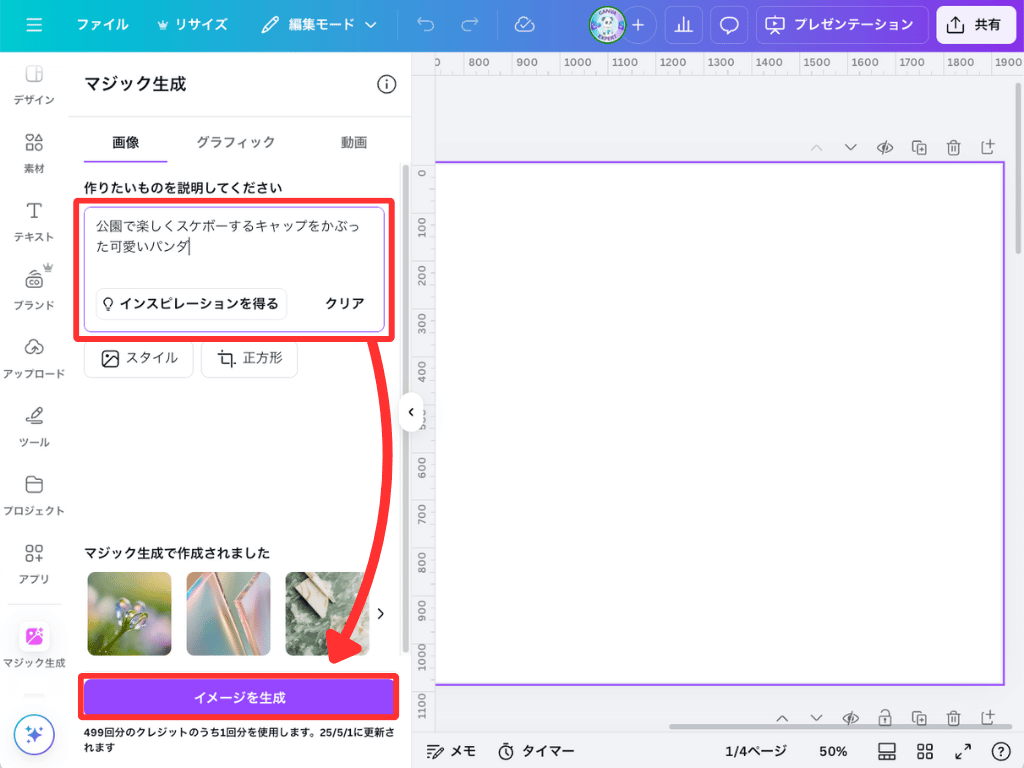
詳細を入力→「イメージを生成」をクリック
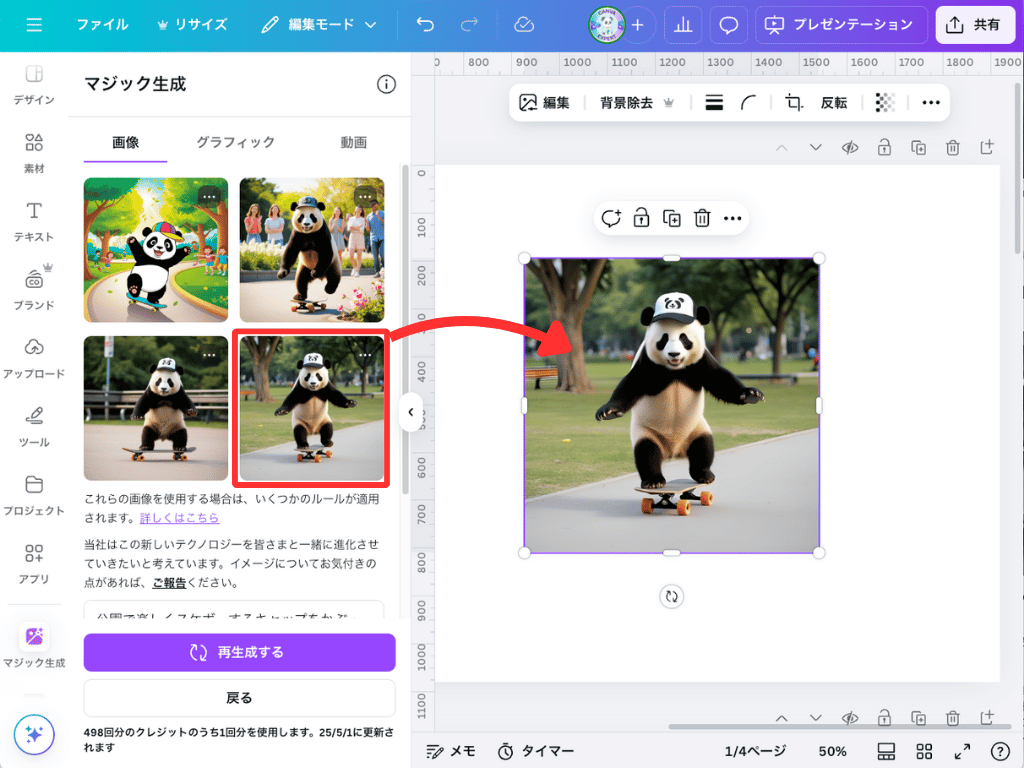
マジック生成の場合、画像は4つ(動画は1つ)生成される。

イメージと違ったら「再生成」もできるよ!
無料版はクレジットを使い切ってしまうと、それ以上の使用が難しくなりますので、注意しましょう。
さらに詳しく知りたい方は、下記の記事もご覧ください。
「マジック作文」で文章の続きを書いてもらう(一部有料)
どんな文章を書きたいのかAIに指示して、文章を生成するのも簡単にできます。
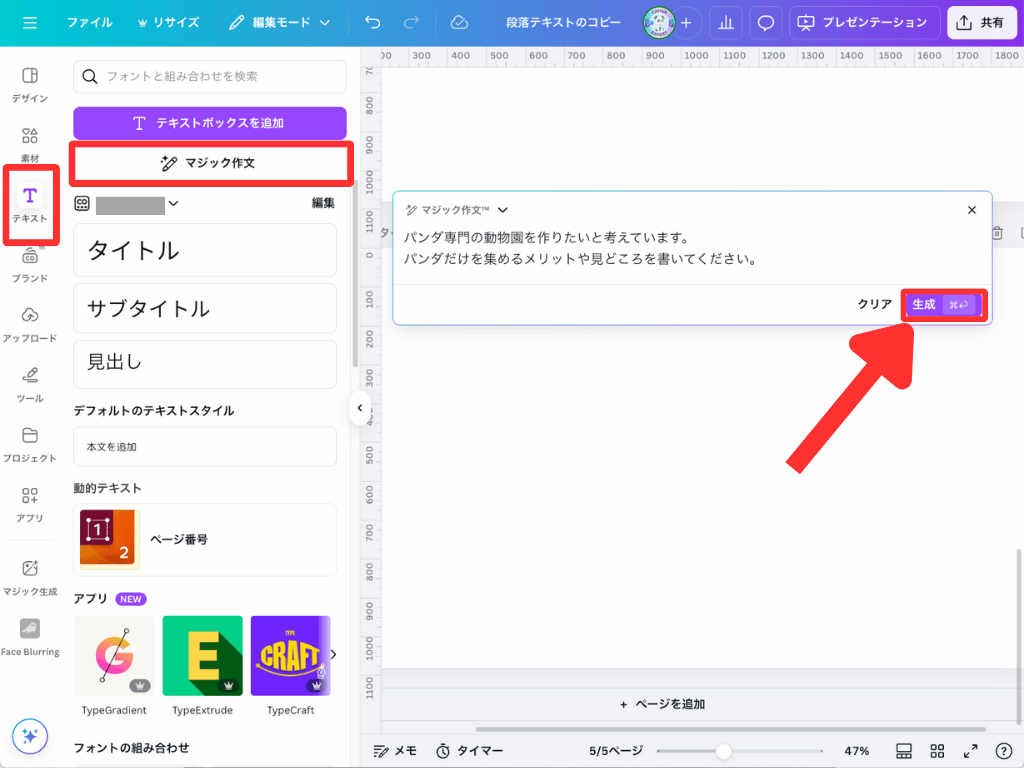
「テキスト」→「マジック作文」→文章を入力→「生成」をクリック
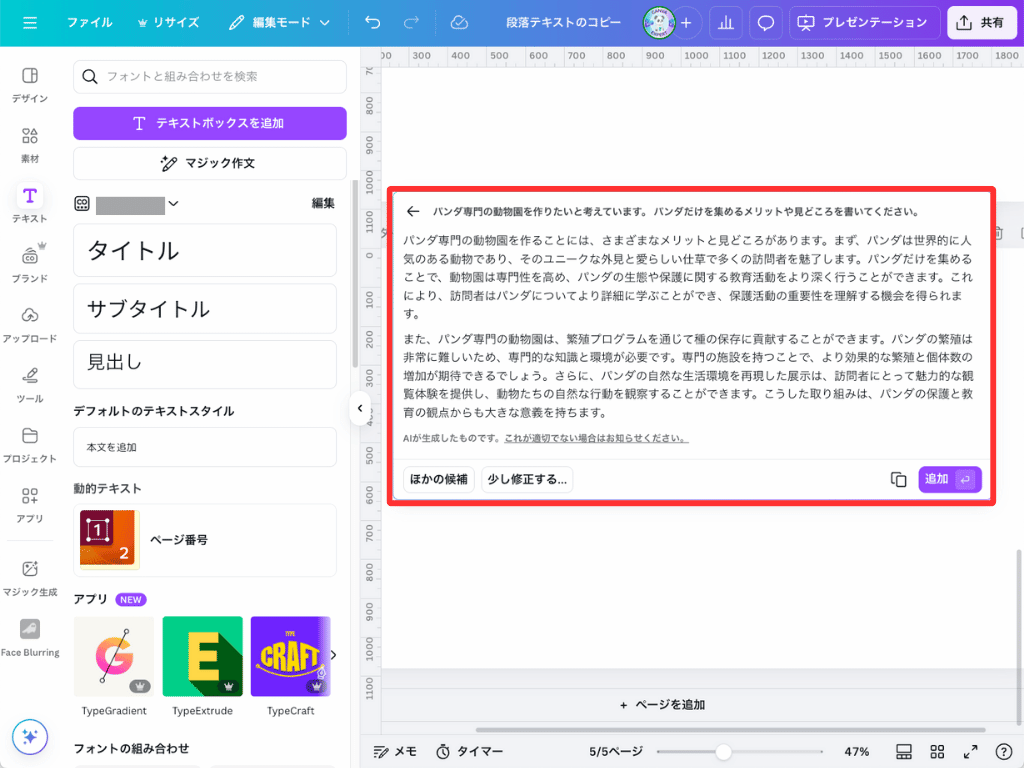
文章が生成される。

文章のニュアンスも簡単に変えられるよ!
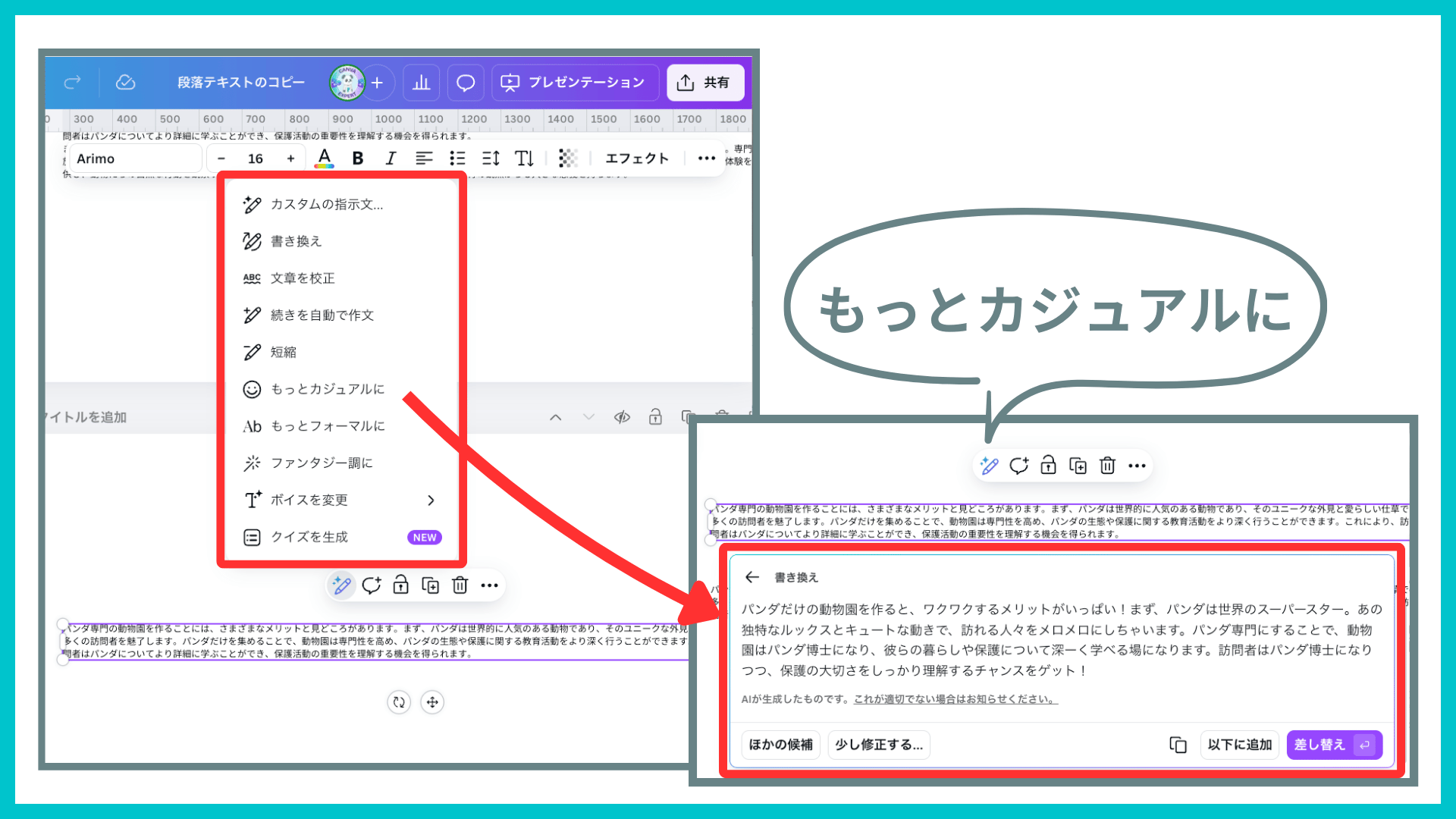
文章に特化している「ドキュメント」を選択すると、よりマジック作文を活かせます。
もっと詳しく知りたい方は、下記の記事を参考にしてみてください。
「マジック変換」でAI翻訳やドキュメントなどへの変更もスムーズ(有料機能)
マジック変換機能を使えば、「AI自動翻訳」や「ドキュメント変換」「プレゼンテーションに変換」を簡単に行えます。
例えば、AI自動翻訳は下記の手順で実施できます。
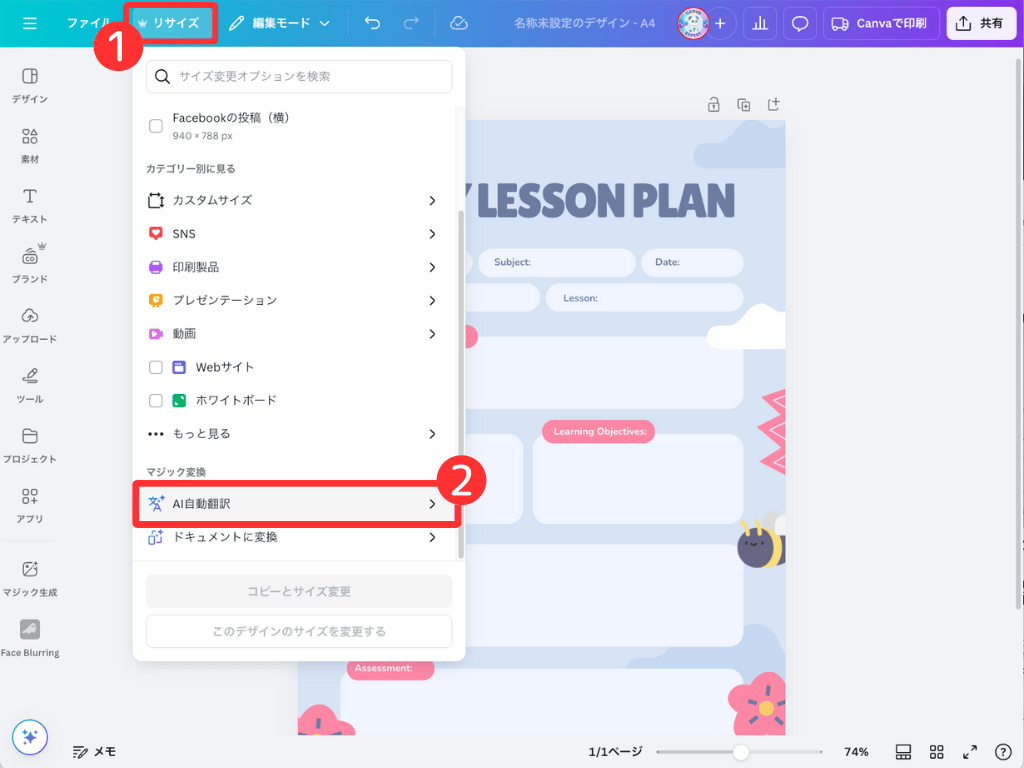
「リサイズ」→「AI自動翻訳」をクリック
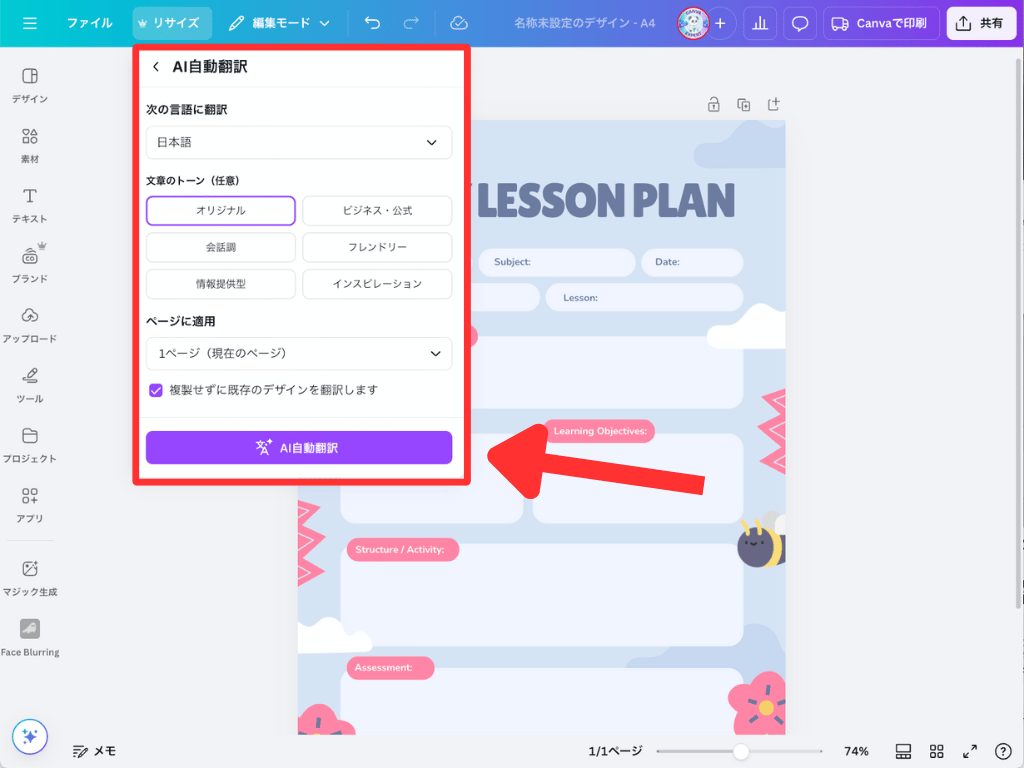
翻訳を実施
実際に翻訳を行なった前後の画像は、下記のとおりです。
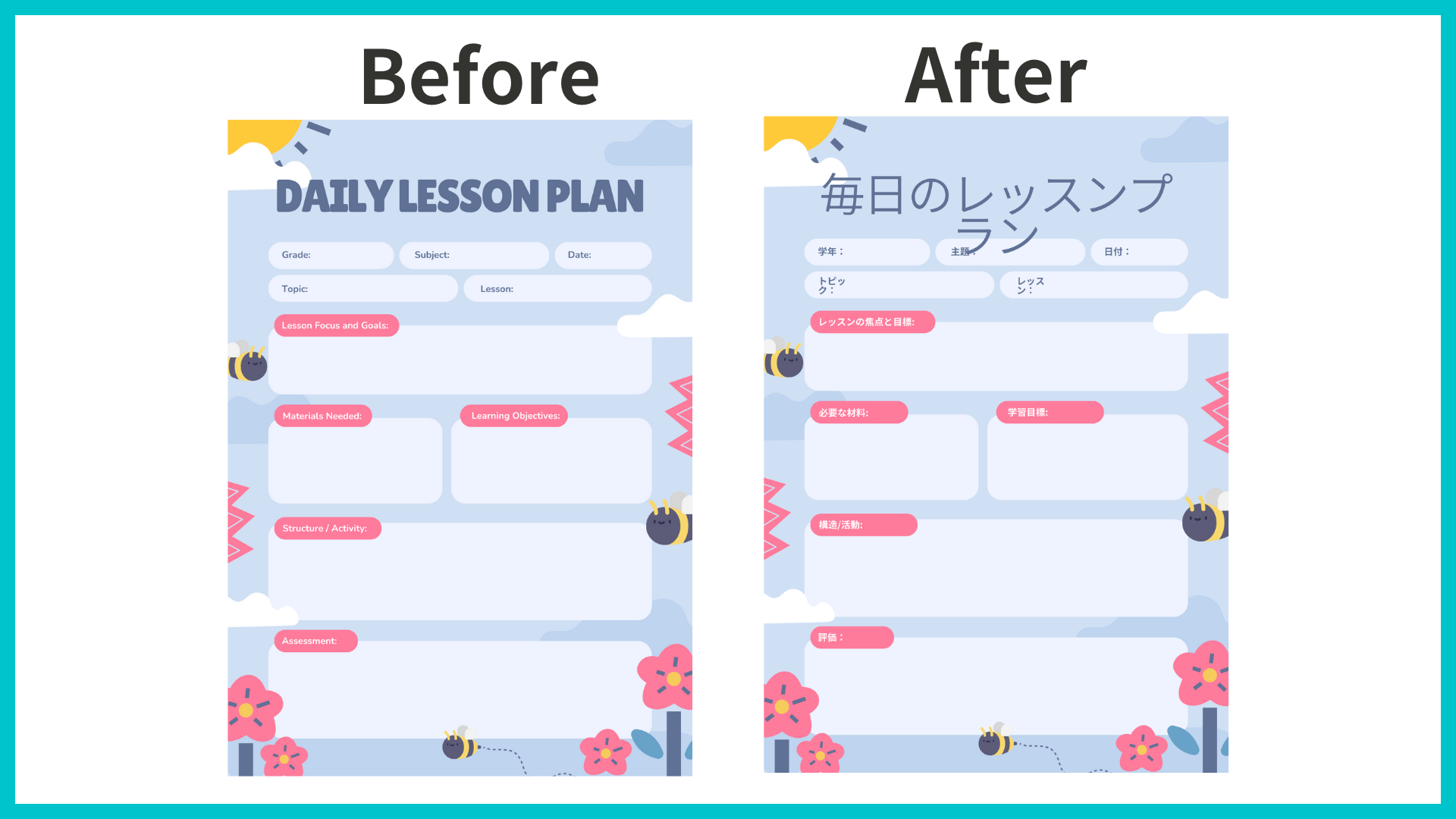
テキストが配置は調整する必要がありますが、内容を良い感じに翻訳してくれるため、自分ですべて行うよりも時短になります。
ドキュメントやプレゼンテーション変換については、下記で詳しく紹介していますので、ぜひ参考にしてみてください。
【Canva マジック変換(ドキュメントやプレゼン)】執筆中
ちなみに、画像のサイズを変更したいときには、リサイズ機能がおすすめです!
後ほど画像付きで詳しく紹介していますので、気になる方はこちらから確認してみてください。
「マジックスタジオ」で画像を想像通りに加工していく(有料機能)
画像の一部を変換するAI機能としておすすめなのが「マジックスタジオ」です。
デザインに使用する画像を想像とおりに加工できます。
マジックスタジオの具体的な機能は下記のとおりです。
- 背景除去
- マジック消しゴム
- マジック切り抜き
- テキスト切り抜き
- マジック加工
- マジック拡張
たとえば、下記の画像のように背景を簡単に消し、足りない背景を増やすことも可能です。
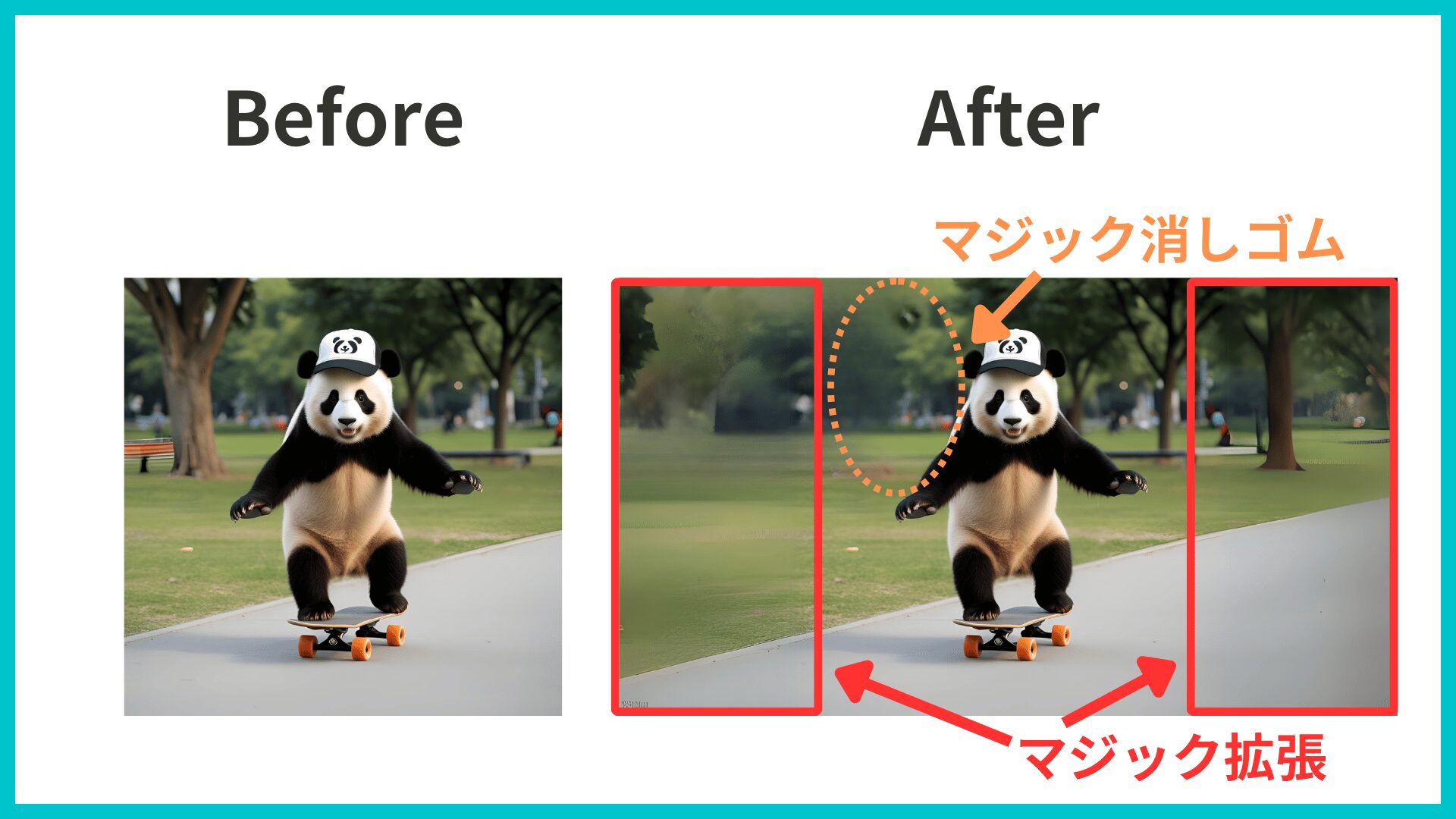
ちょっとかゆいところにも手が届く機能が多くて、ぼくもよく使う機能が多いです!

マジックスタジオは有料機能だよ!
「マジックスタジオの機能を実際に使ってみたい!」と感じている方は、ぜひ無料お試し期間を利用してみてください。
当サイトからCanvaプロを登録しますと、30日間の無料お試し期間が適用されてお得です。
体験終了3日前にお知らせメールあり
コードを生成
2025年にCanva AIは進化して、ChatGPTのように簡単な指示でコードの生成が可能になりました。
デザインに使いたいものを文字で説明すれば、思い通りに作成できます。たとえば、下記のようなデザインです。
- 価格表
- メニュー表
- ゲームなど
今回は、パンダの神経衰弱ゲームを作っていきます。
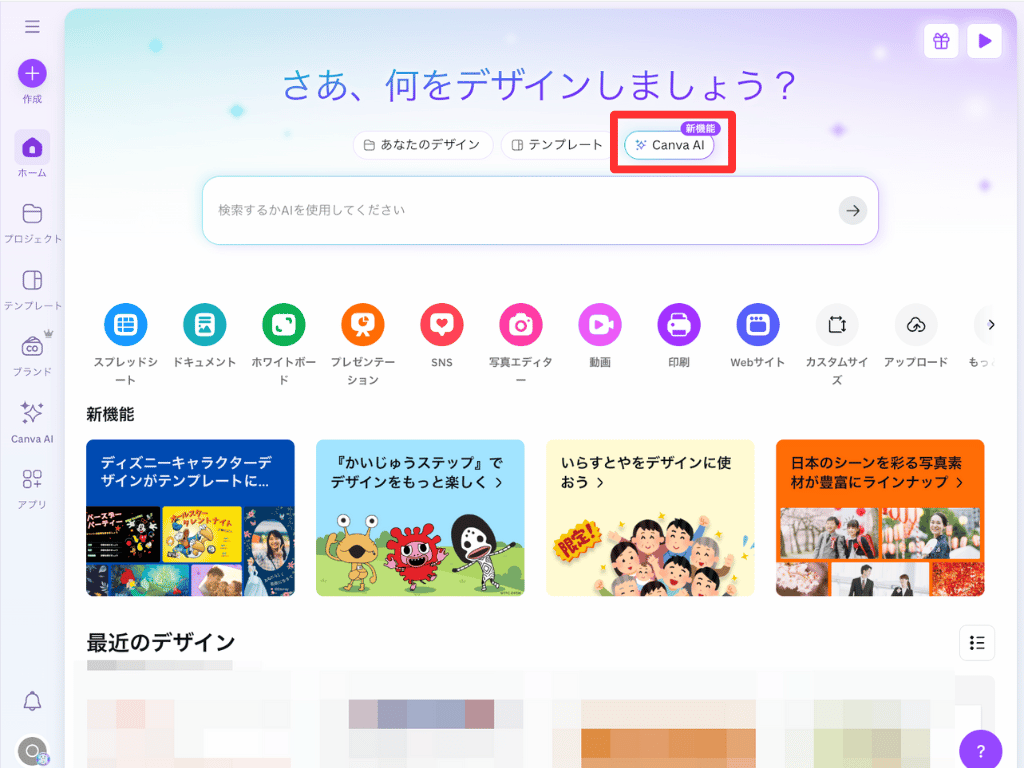
「Canva AI」をクリック
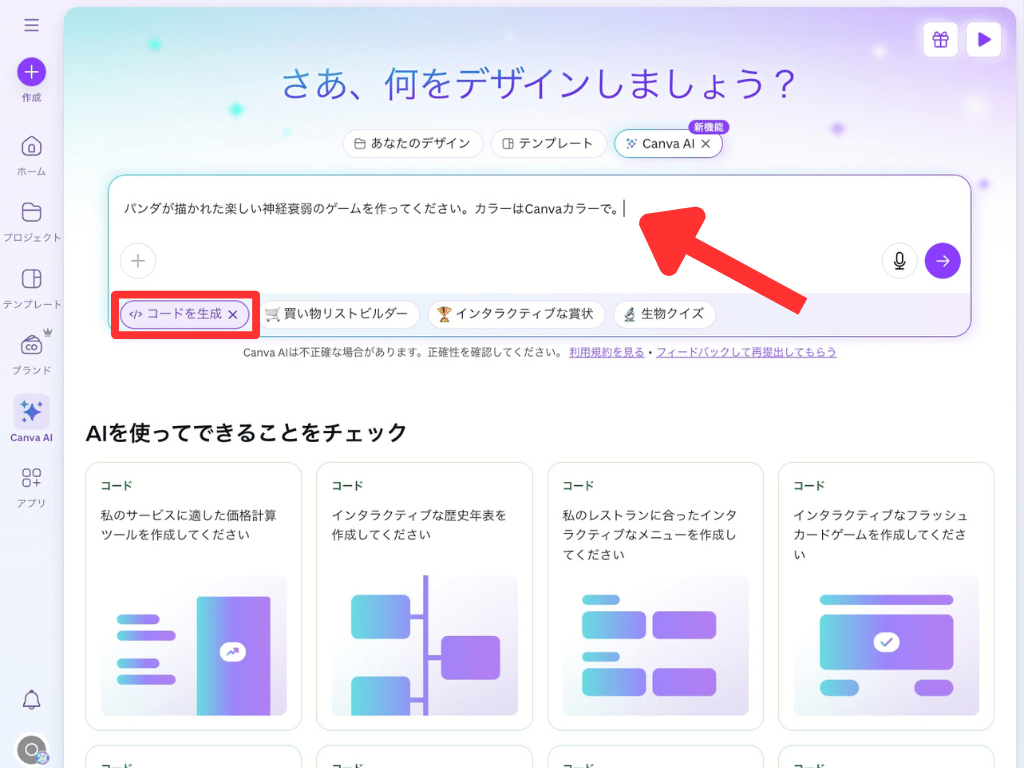
「コードを生成」→コード生成の指示を入力
(パンダが描かれた楽しい神経衰弱のゲームを作ってください。カラーはCanvaカラーで。)
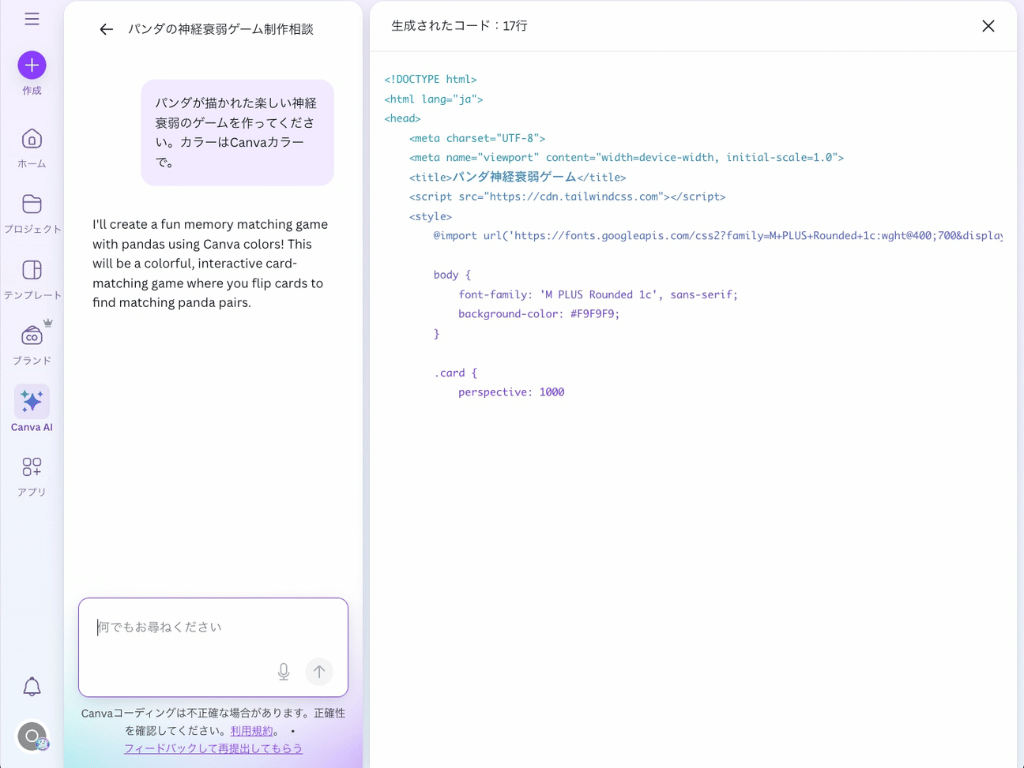
コードを生成中…
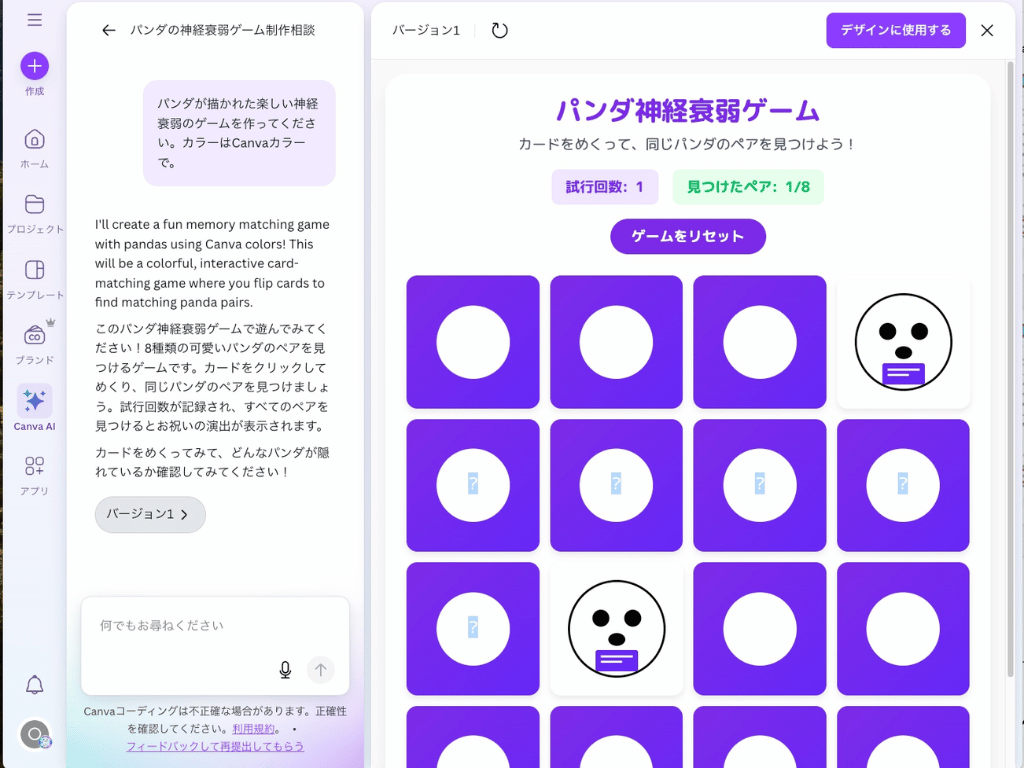
数分でパンダの神経衰弱ゲームが完成!

追加で入力すれば、ゲームのブラッシュアップも簡単にできるよ!
Canva AIのすごさを体感したい方は、今すぐCanvaに登録してみてください。
Canvaのコード生成についてもっと詳しく知りたい方は、下記の記事もおすすめです。
【シーン別】CanvaAIを活用したデザインの作成方法

CanvaAIの活用方法について、下記のシーン別に紹介していきたいと思います。
- チラシ作成
- SNS投稿
- プレゼン資料
ぜひ興味のあるデザインを参考にして、試してみてください。
活用方法1.チラシ作成(マジック生成+マジック消しゴム)
チラシの内容に合う画像がないときは、CanvaAIを使用すると便利です。
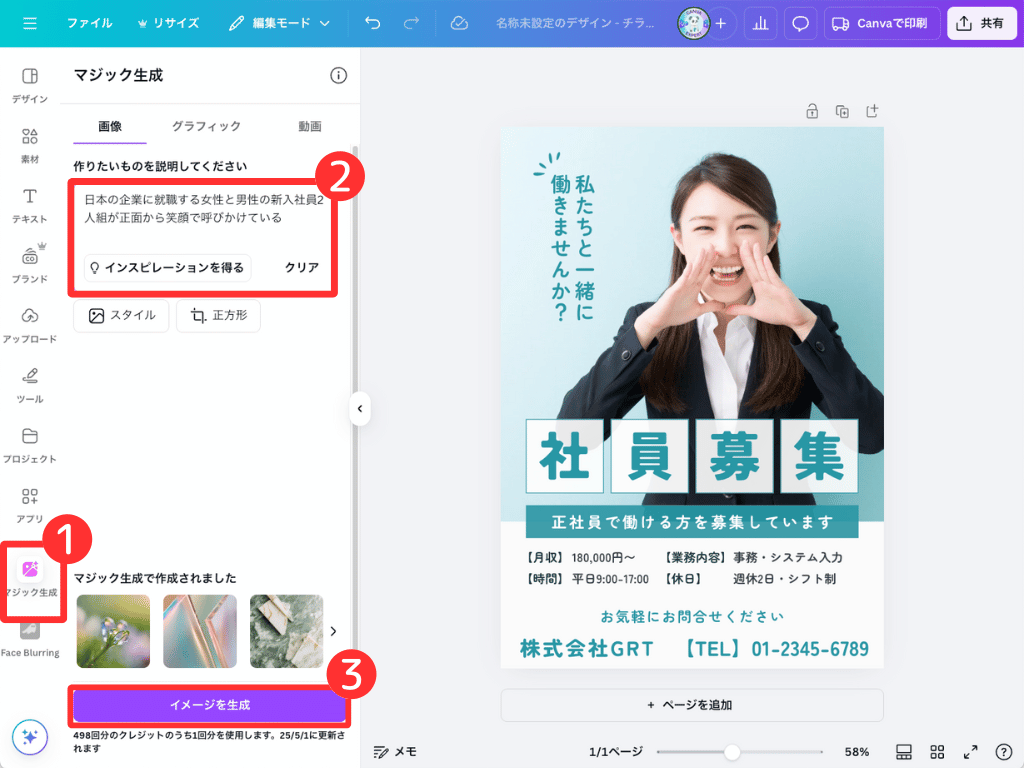
チラシに合わせて「マジック生成」で画像を作る。

今回は「新入社員の男女の写真」を作ってと書いたよ!
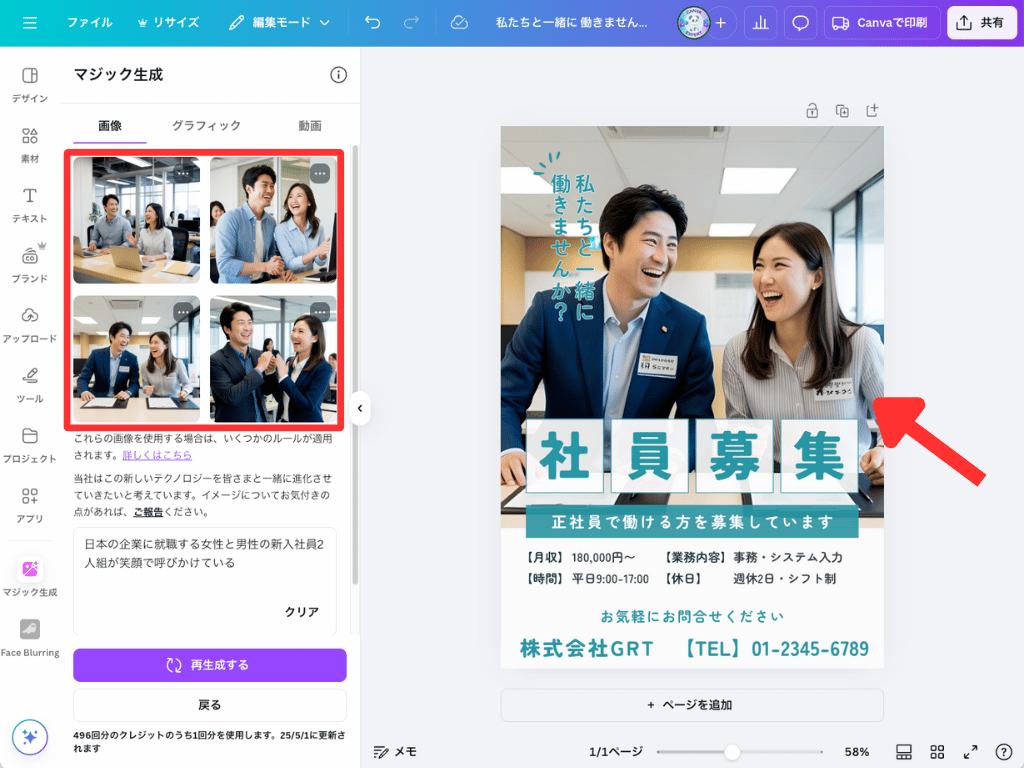
4枚の画像候補ができるので、1枚を選択
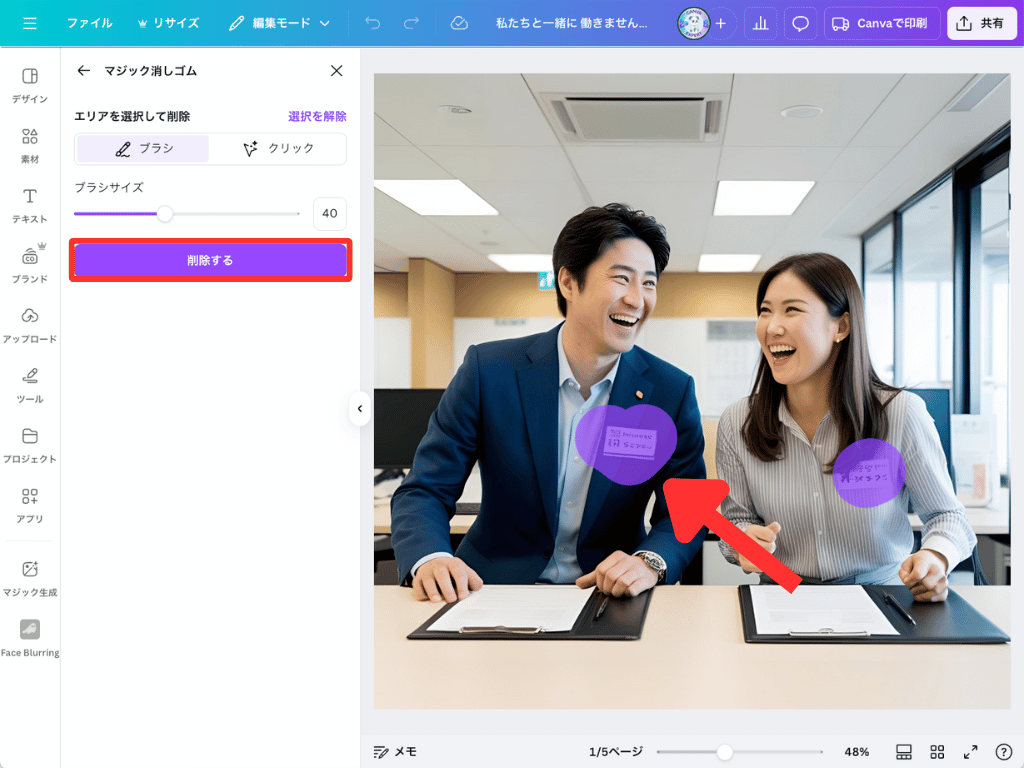
「マジック消しゴム」で不要なイラストの一部を消す。
実際のチラシ作りの過程は下記のとおりです。


理想通りのチラシの作成ができたね!
活用方法2.SNS投稿(マジック作文)
CanvaAIは、SNS投稿にも活用できます。
たとえばインスタ投稿を作成するときに、キャッチコピーや文章を生成できます。
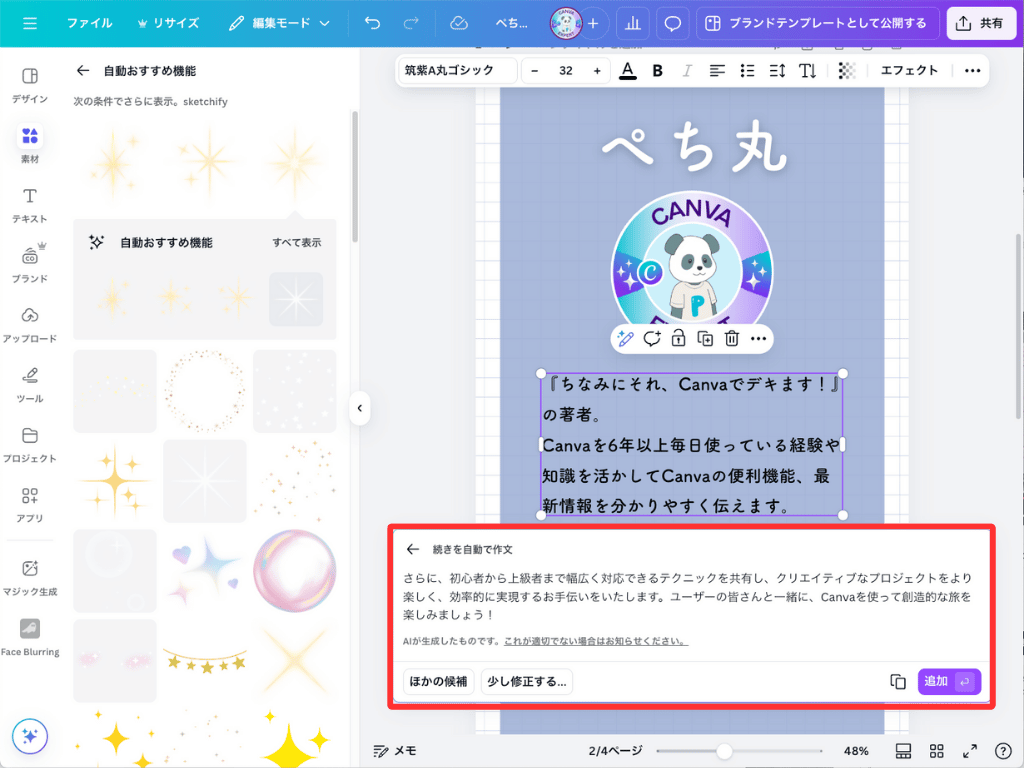
インスタ投稿文を「マジック作文」で作る。
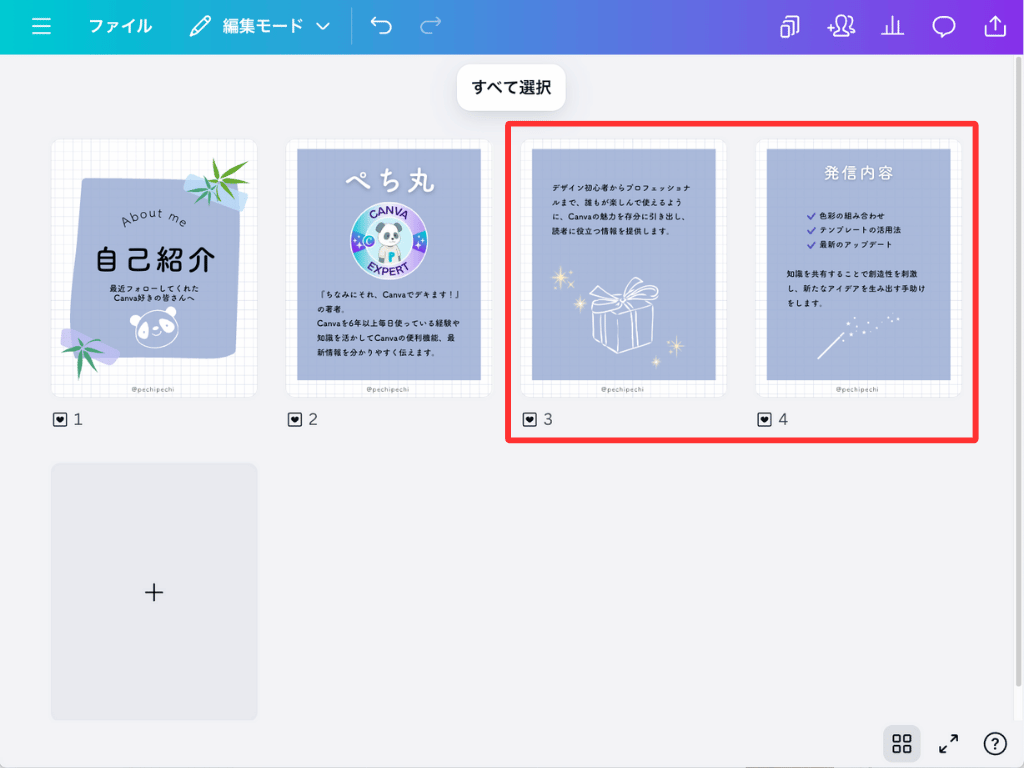
投稿に反映させる。

デザインに使う、文章を作成する時間が時短できるよ!
活用方法3.プレゼン資料(ドキュメントをマジック変換)
プレゼンの資料もCanvaAI「マジック変換」を使用すれば、簡単に作成することが可能です。
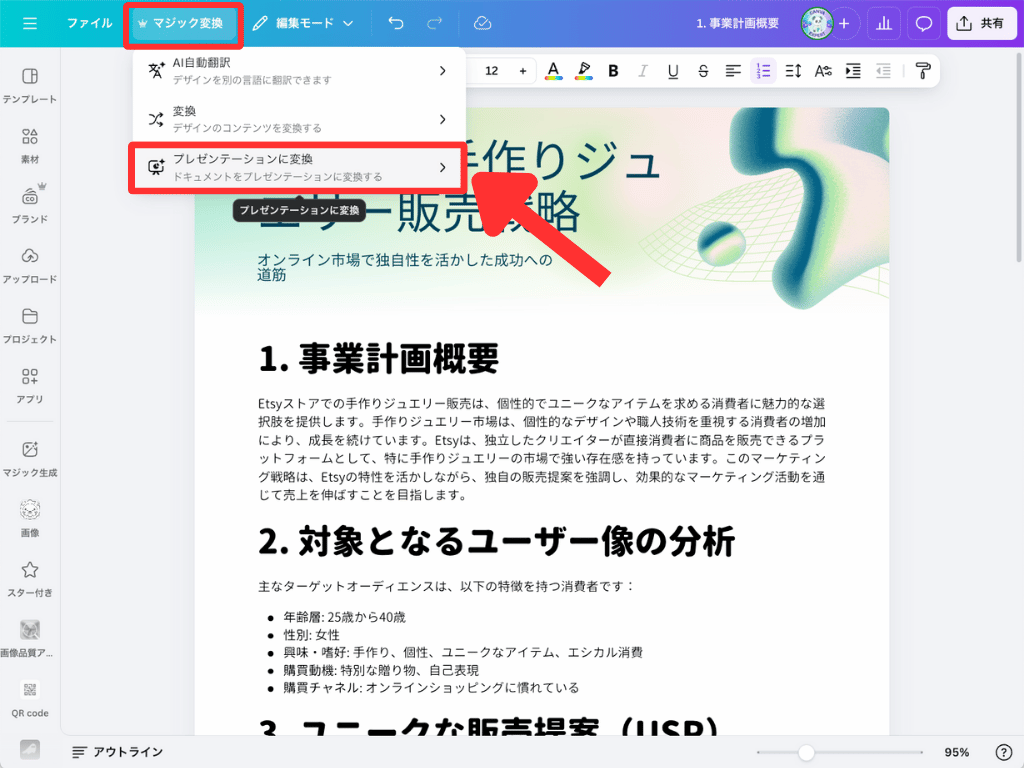
ドキュメントにまとめる→「マジック変換」→「プレゼンテーションに変換」をクリック。
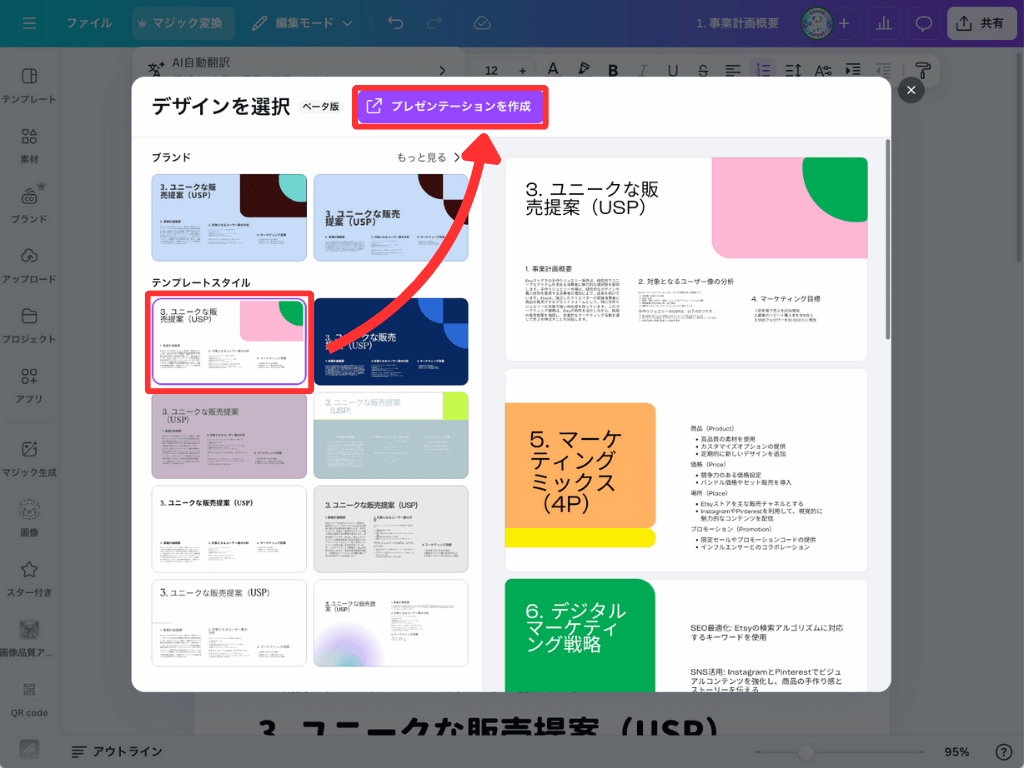
プレゼンテーションのデザインを選択する。
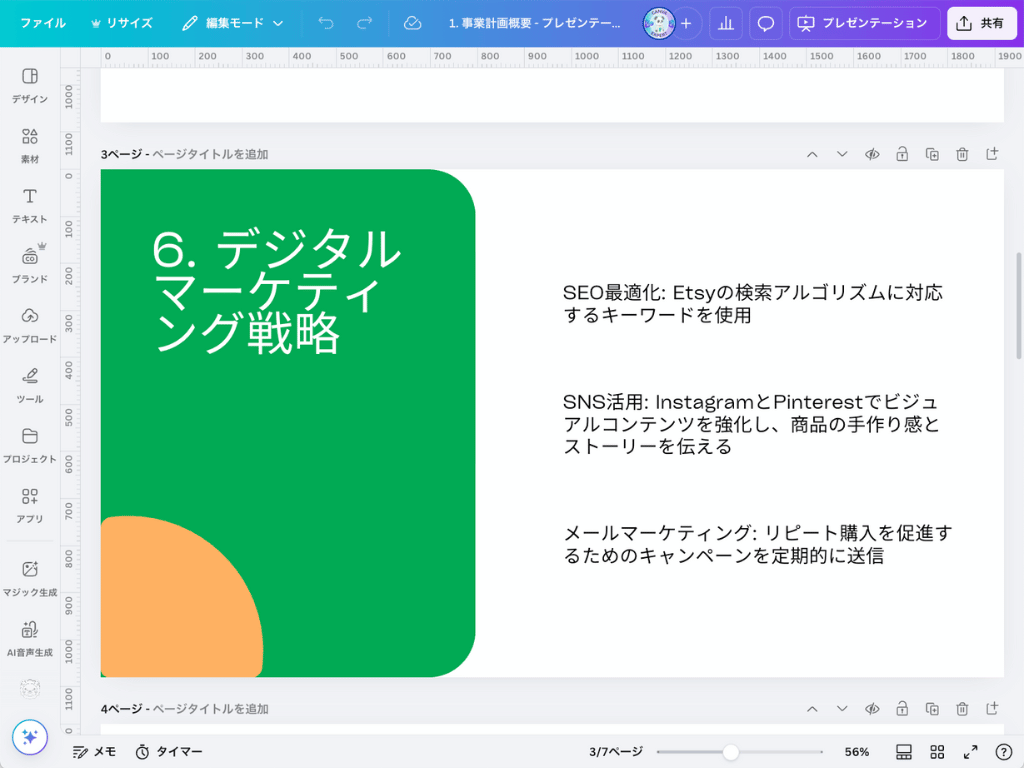
プレゼンテーションが作成される。

CanvaAI機能を使うときは、上記のアイデアも試してみてね!
当サイトからCanvaプロを登録しますと、30日間の無料お試し期間が適用されてお得です。
体験終了3日前にお知らせメールあり
おすすめしたいCanvaプロ機能(背景除去、リサイズ、ブランドキット)

CanvaAIを上手に使えるようになると、Canva1つだけで「できること」が増えます。
そんなときに、ぜひ一緒に使ってほしいプロ機能(有料機能)は下記の3つです。
画像付きで詳しく紹介してきます。
背景除去
1つ目におすすめしたいのは「背景除去」です。
Canvaの背景除去はとても精度が高く、髪の毛までしっかりと認識してくれます。



写真の背景をワンクリックで消せて便利!
Canvaの背景除去について詳しく知りたい方は、下記の記事も参考にしてみてください。
リサイズ
リサイズ機能は、複数のSNSで投稿している方にとてもおすすめの有料機能です。
コピーせずに、ワンクリックでデザインサイズを変換できます。
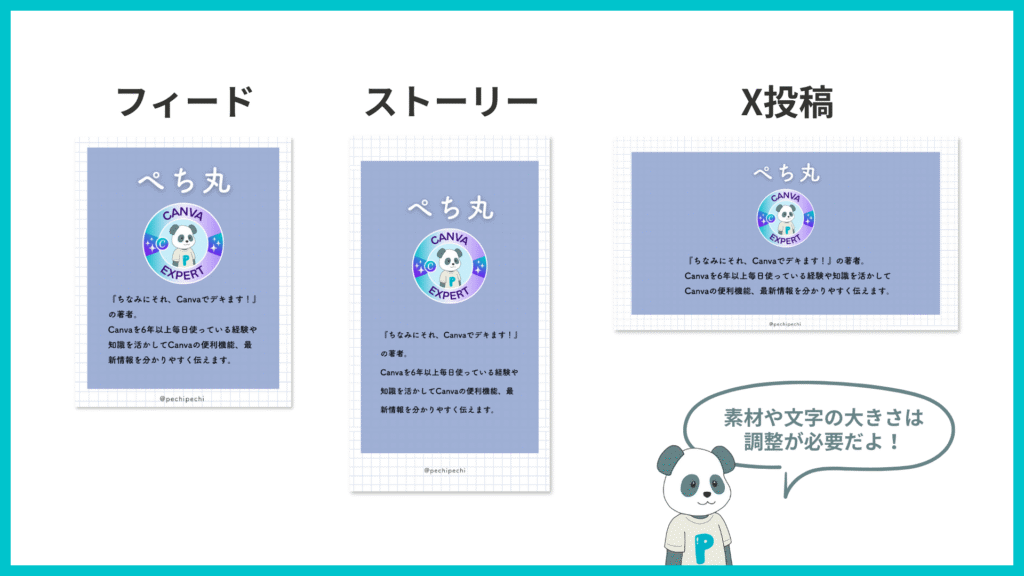
リサイズ機能について知りたい方は、下記の記事も参考にしてみてください。
【Canba リサイズ】(執筆中)
ブランドキット
デザインをより効率よく作成したい人におすすめの有料機能は、ブランドキットです。
よく使用するカラーやフォントをブランドキットに登録すれば、デザインにかける時間が圧倒的に短くなります。
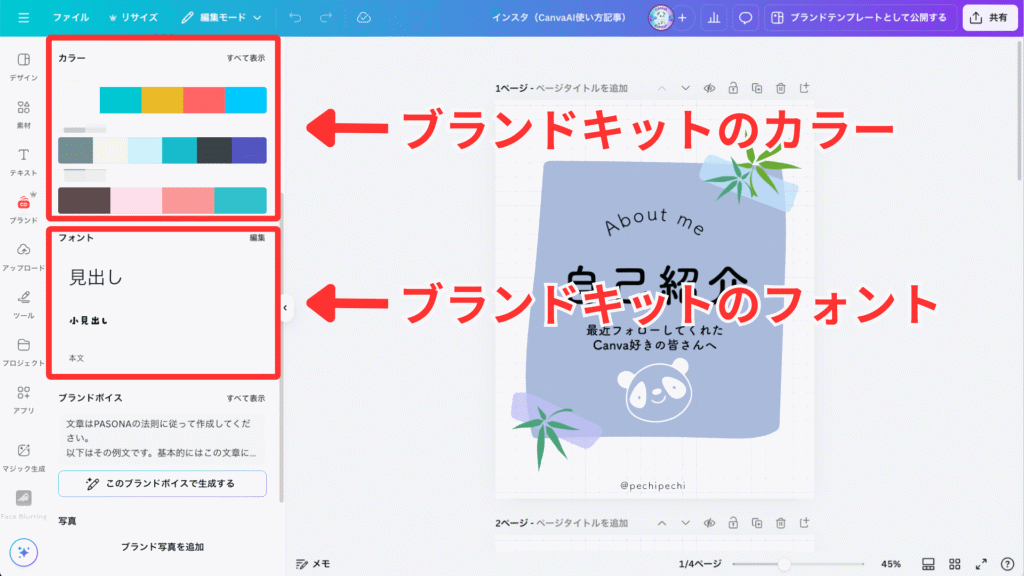

無料版ではカラーが3色だけ登録できるよ!
ブランドキットについてより知りたい方は、こちらもご覧ください。
【注意】AIの著作権と商用利用について

Canva AIで作成した画像や文章の著作権は、Canva社ではなく実際に作った人にあります。

商用利用はできるのかな?

Canva AIで作成したデザインは、商用利用できるよ!
とても便利なCanvaAIですが、使うときに注意したい点も複数あります。
下記にまとめたので、しっかりと確認しておきましょう。
AIで作成したコンテンツと明記する
Canva AIで生成したコンテンツは、いくつか禁止されている事項があります。
たとえば、AIが作ったコンテンツを「自分で作った」と誤解させることは禁止です!
CanvaAIサービスを下記のように使用することは禁止されています。
参照:Canva公式サイト
AIサービスによって生成されたコンテンツが、人によって作り出されたものであると誤認させること
ほかにも、医療や法律、政治などに関与するコンテンツは禁止されています。
違反するとアカウントが停止される可能性もありますので、注意してください。
著作権に注意する
CanvaAIで作成したコンテンツは、通常は作成した本人に著作権があります。

すごいね!夢の国のキャラクターを連想して作りたい!

それは危険だよ!著作権侵害には注意して!
画像を自分で作成する場合、有名人や有名キャラクターなどの著作権を侵害しないように気をつけましょう。
商標や著作権で守られている「人物」や「キャラクター」を連想したコンテンツを作成すると、訴えられる危険もあります。
使用制限に気をつける
CanvaAIは、紹介した機能はほとんど制限なく使用できますが、一部制限がある機能もあります。
| 無料 | 有料 | |
| マジック生成(画像) | 50回(使いきり) | 500回/月 |
| マジック生成(動画) | 5回(使いきり) | 50回/月 |
※詳細は公式サイトにてご確認ください。

無料版で画像をAIで作る場合は、クレジットは使い切りだよ!
Canvaで作成したデザインの商用利用や著作権について詳しく知りたい方は、下記の記事を参照してみてください。
CanvaAIについてよくある質問
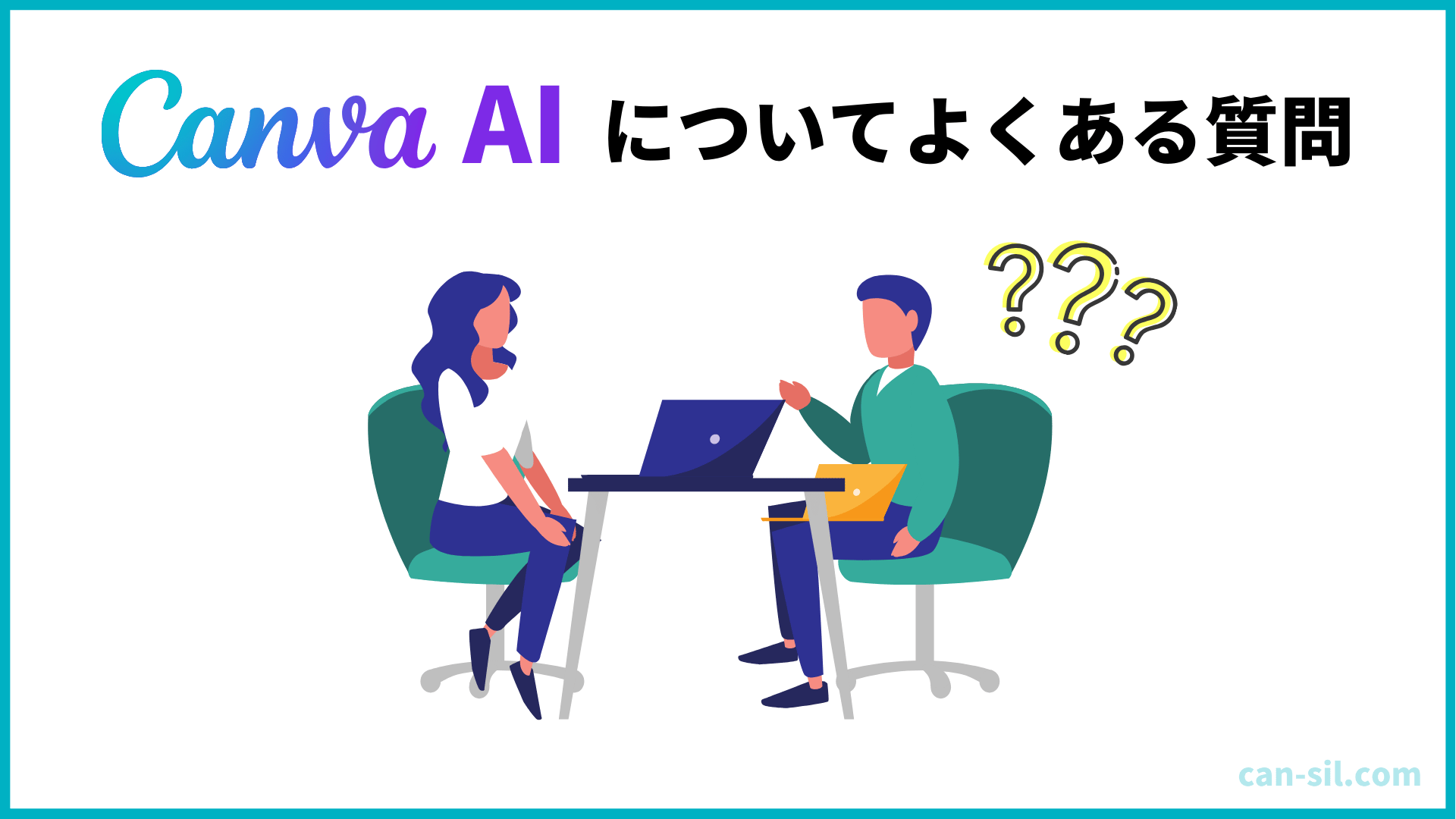
CanvaAIを使っていると、よくある質問を下記にまとめました。
これからCanva AIを使用したい方は、ぜひ参考にしてみてください。
- 無料プランでも使用できますか?
- 著作権は誰にありますか?
無料プランでも使用できますか?
CanvaAIは無料プランでも利用できる場合があります。
ただし回数制限があったり、マジックスタジオ(背景除去やマジック消しゴムなど)など一部の機能が有料だったり、制約がある場合が多いです。
無料で使おうとした場合、「思ったように使用できなかった」とならないように注意しましょう。

もっとCanvaAIを使いこなしたい人は、有料版がおすすめ!
当サイトからCanvaプロを登録しますと、30日間の無料お試し期間が適用されてお得です。
体験終了3日前にお知らせメールあり
著作権は誰にありますか?
CanvaAIは、実際に画像を作成した人に著作権があります。Canva側には一切著作権はありません。
また、デザインに生成画像を使用する場合、AIで生成されたコンテンツであることが閲覧者にわかるように提示する必要があります。

生成された画像データは、サービスの向上目的で使用される可能性があるよ!
CanvaAIを駆使すれば理想のデザインを目指せる!

CanvaAIを使えば、時短で理想通りのデザインを作成できます。
AIを駆使すれば、デザインに合う画像の生成や手間がかかる文章のライティングができます。
ぜひ使ってほしいおすすめのCanvaAIは、下記のとおりです。
- 画像生成(マジック生成)
- マジック作文
- マジック変換
- マジックスタジオ
- コードの生成

Canvaの有料機能を活用すれば、効率よく使いこなせるね!
CanvaAIの著作権や商用利用についても、注意しておきましょう。AIで生成したコンテンツの著作権は作成者にあります。
通常のCanvaの素材などと同じく商用利用できますが、著作権侵害に注意した利用が求められます。
無料プランでも利用できるAI機能もありますので、「CanvaAIを使ったことがない」という人はぜひ試してみてください!